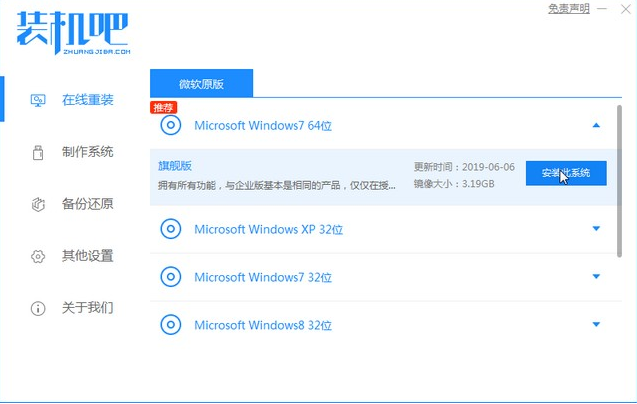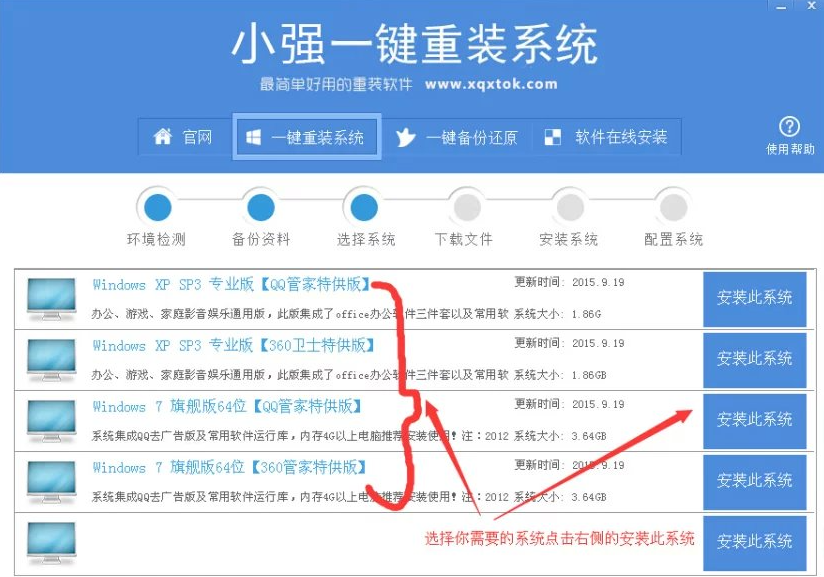电脑安装win10系统碰到棘手故障问题,只能用重置系统来修复了。但对于那些不会重装系统Win10的用户来说,此操作很复杂,下面就和大家分享一个一学就会的方法吧。
工具/原料:
系统版本:windows10系统
品牌型号:联想小新air14
软件版本:系统之家一键重装系统
方法/步骤:
借助系统之家工具在线一键重装系统:
1、打开下载系统之家软件,然后选择【在线重新安装系统】。

2、等待系统之家检查电脑安装环境完成。
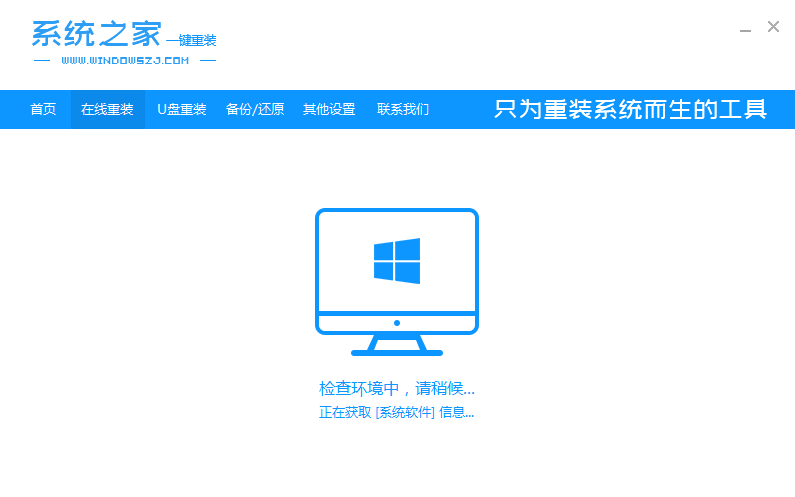
3、选择要安装的win10系统版本。
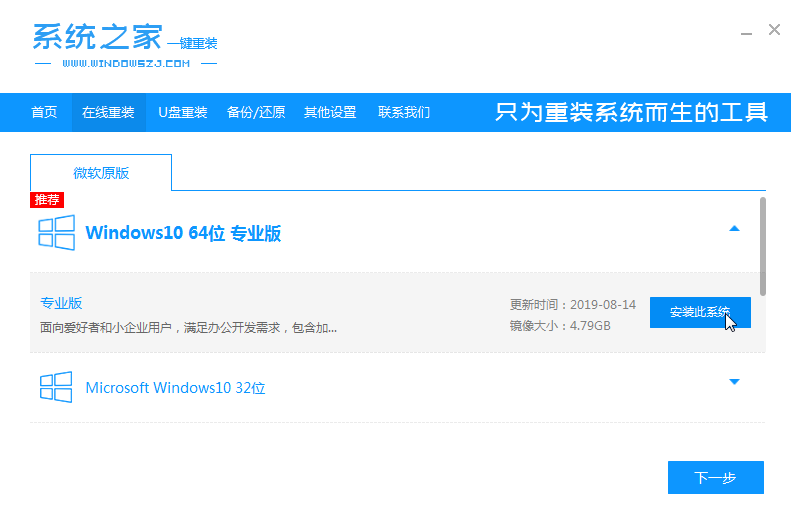
4、接下来等待系统映像下载完成。在此期间,请不要关闭电源或断网。
win11安装中文版详细教程
现在已经有很多用户给自己的电脑升级了win11系统了,部分不会升级还没有体验的用户也心痒痒的想要体验,本文就和大家分享一下win11安装中文版详细教程吧.
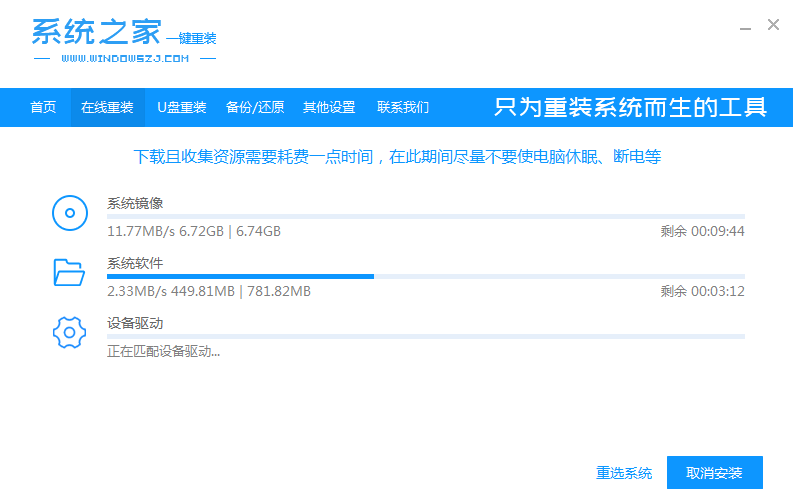
5、等待环境安装部署,之后重新启动进入pe安装界面。

6、重新启动后,选择光标选项的内容,然后按Enter进入xitongzhijia pe系统。

7、进入pe系统后,自动开始安装win10系统,然后等待计算机重新启动。
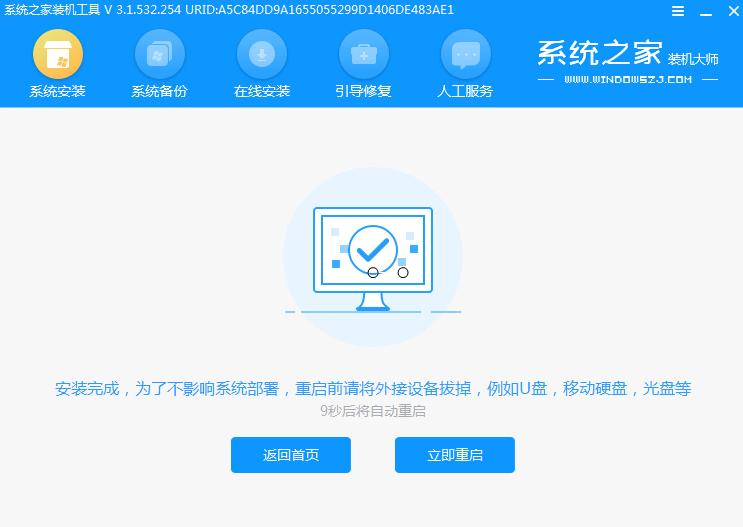
8、重新启动后,您可以进入win10系统桌面,到此win10 系统安装完成了。
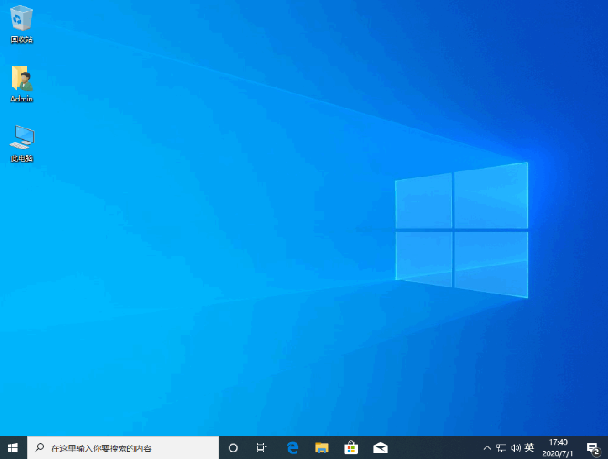
总结:
以上就是电脑重装系统的详细步骤了,大家按照步骤一步一步操作就一定能安装成功的。
小白一键重装系统win11安装的步骤教程
微软发布Windows11已经两个星期了,根据最初网络流传出的截图界面来看,大部分是英文,现在已经有了预览版,我们也可以通过小白一键重装系统来安装,下面看看具体教程.